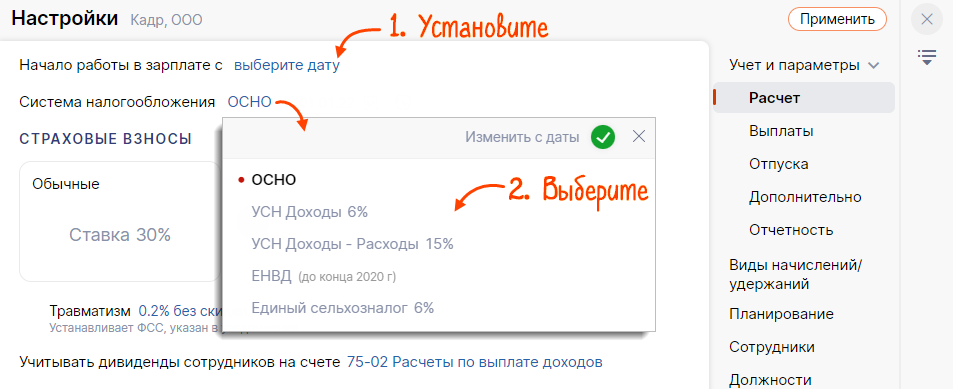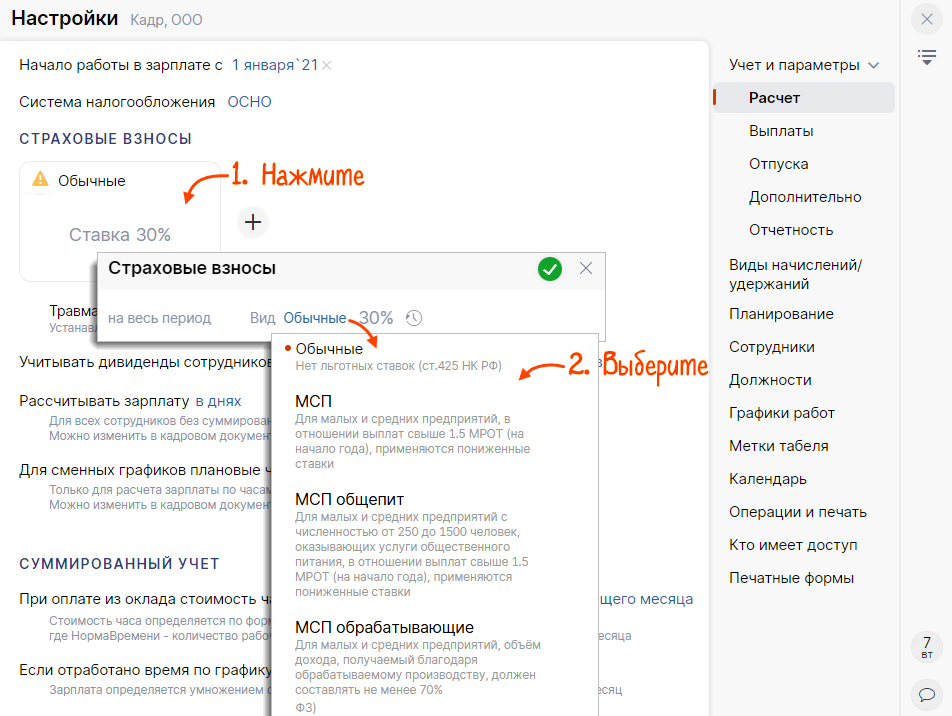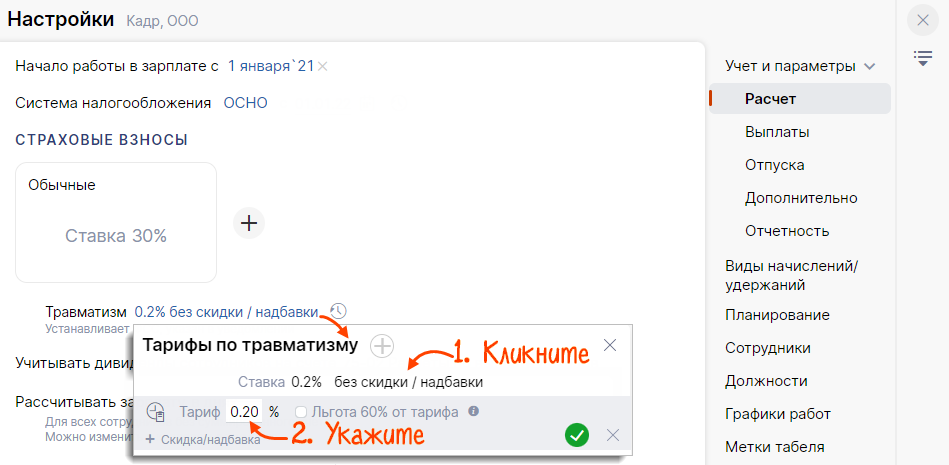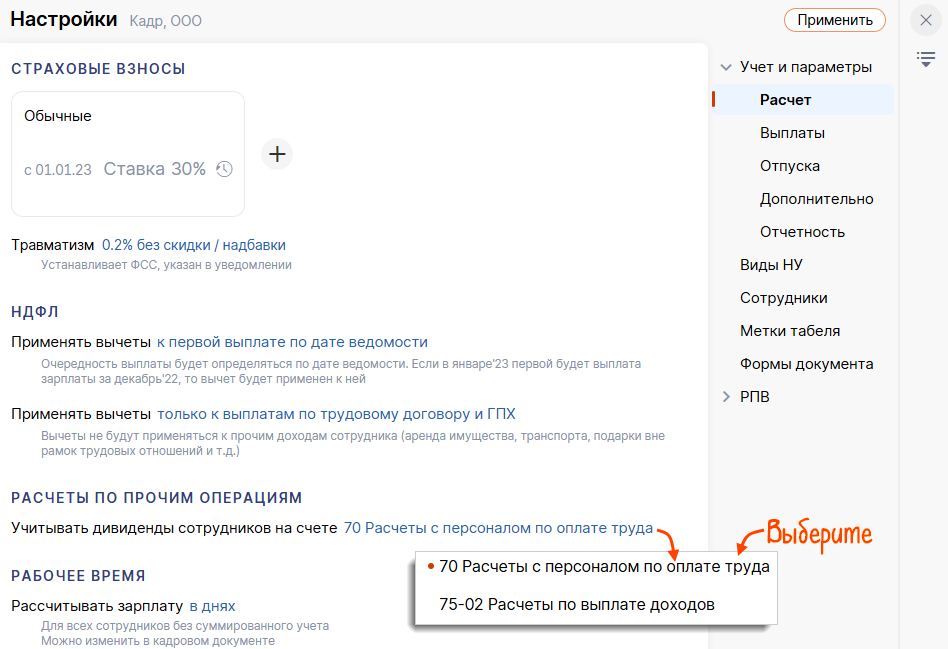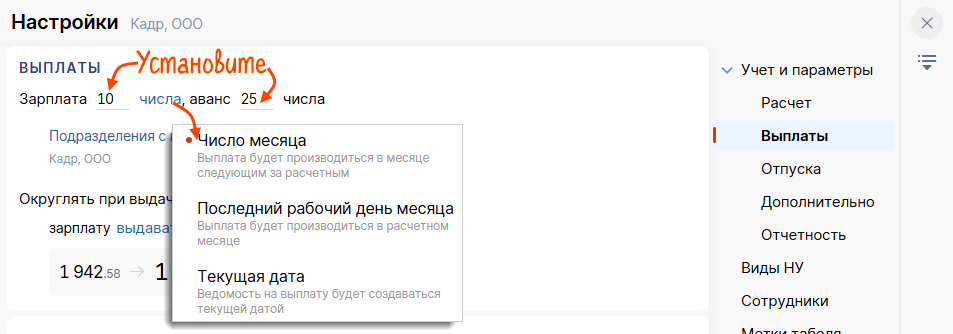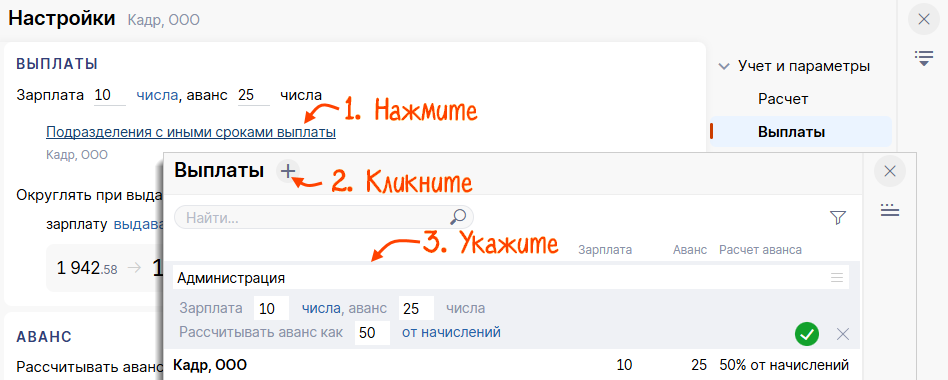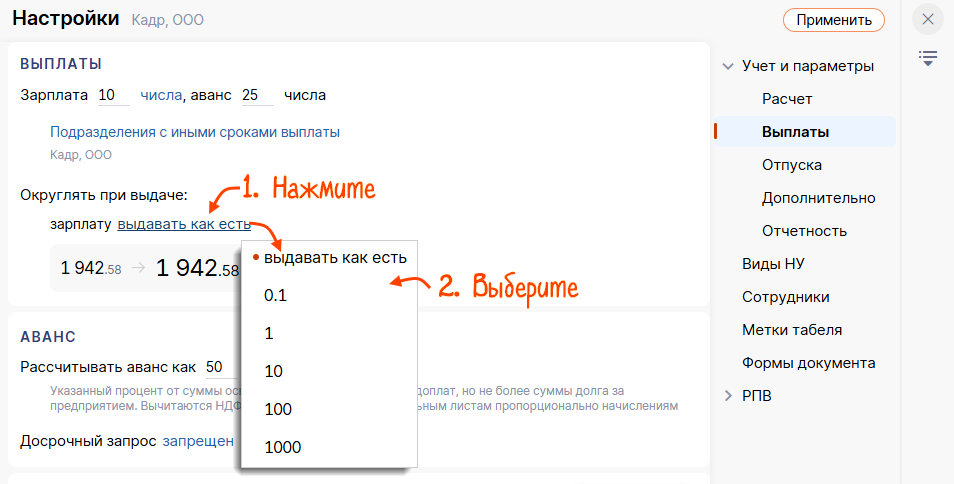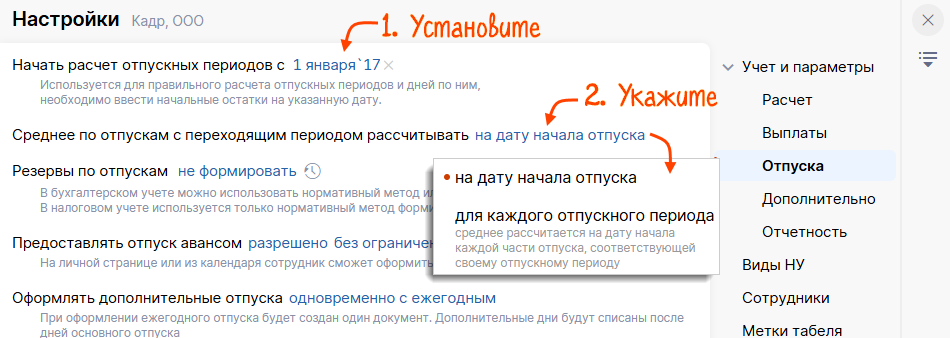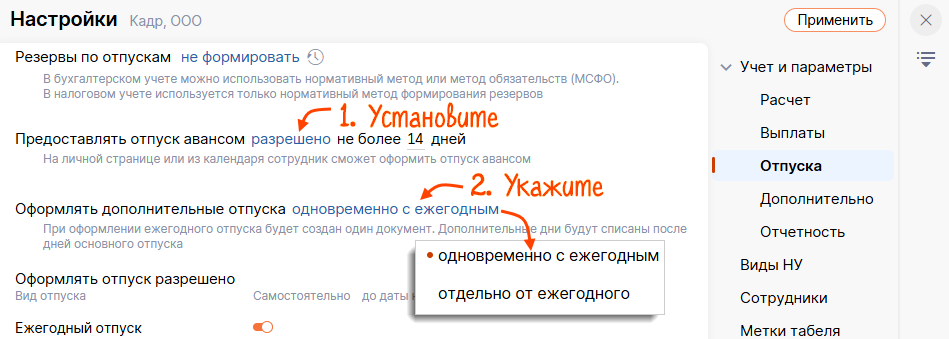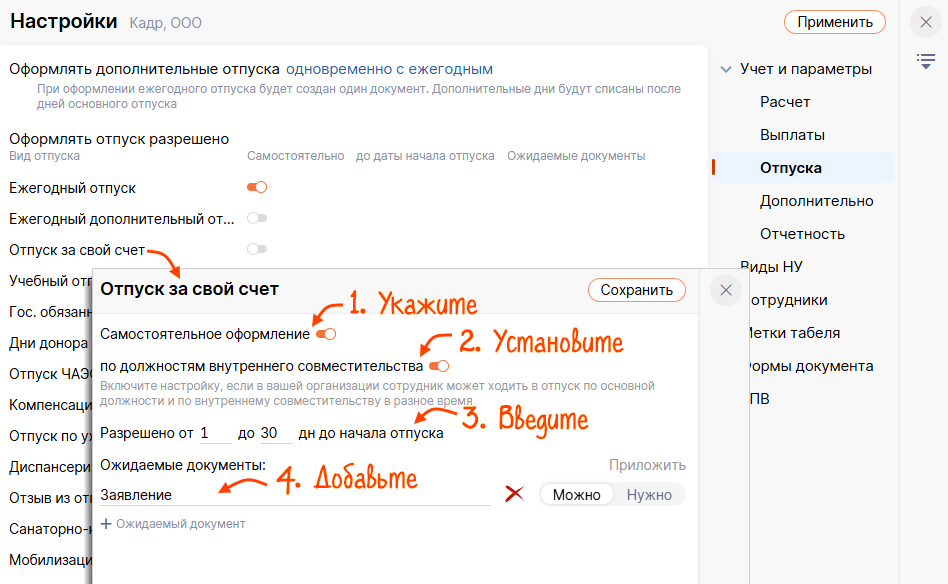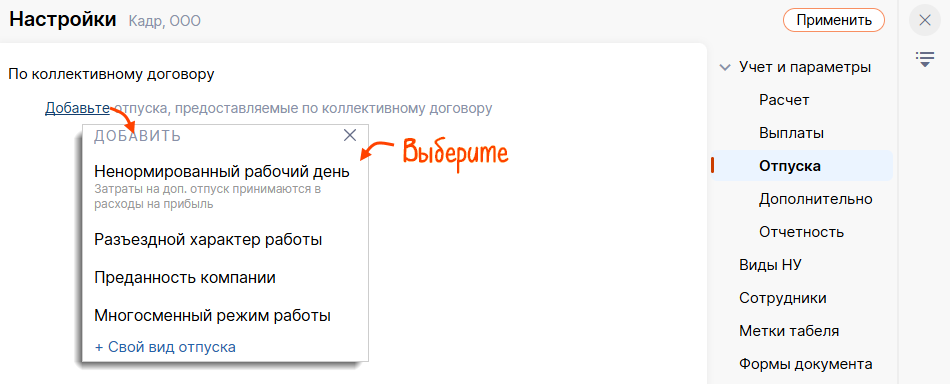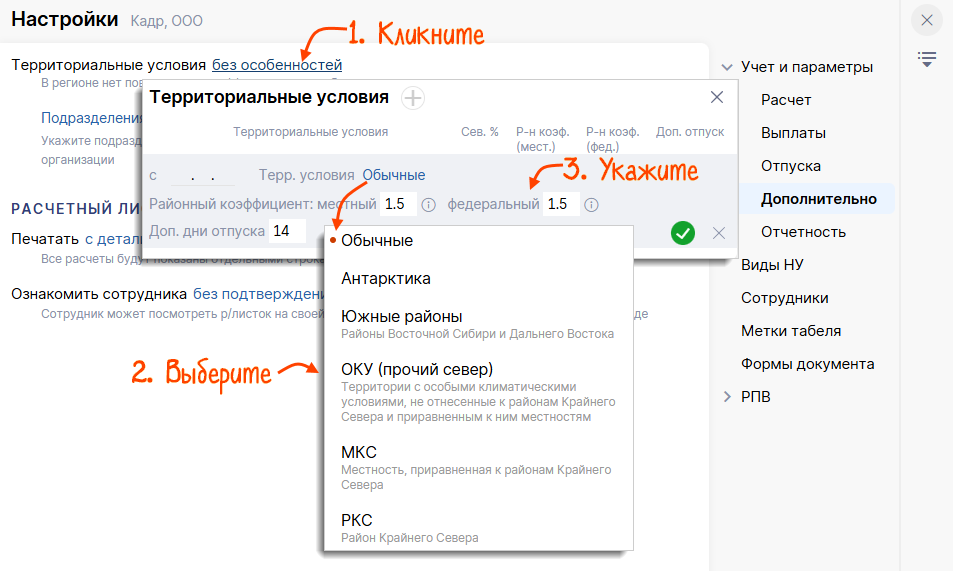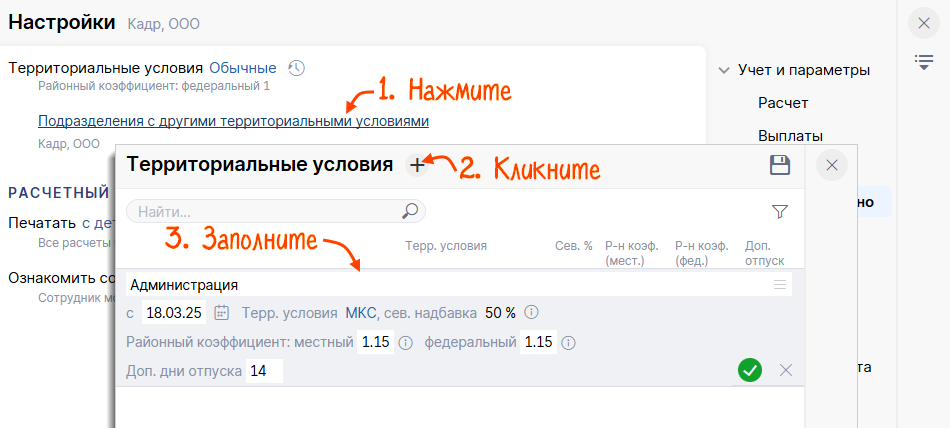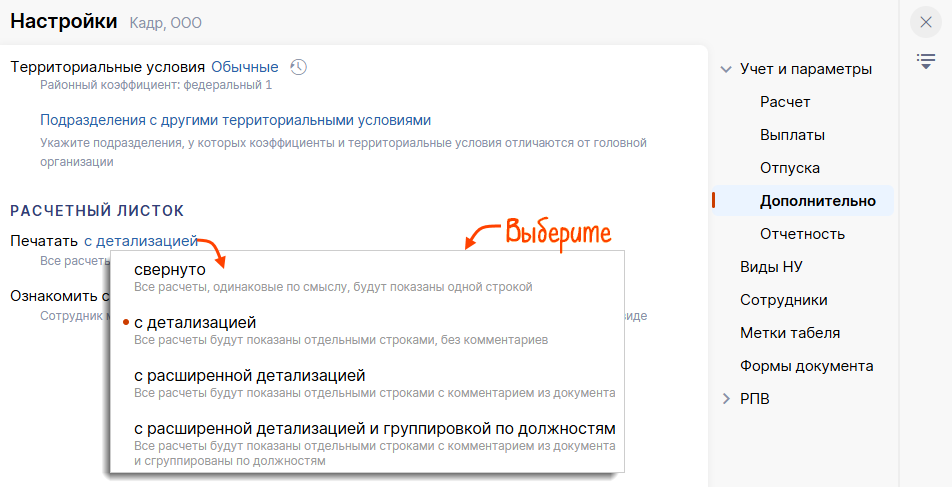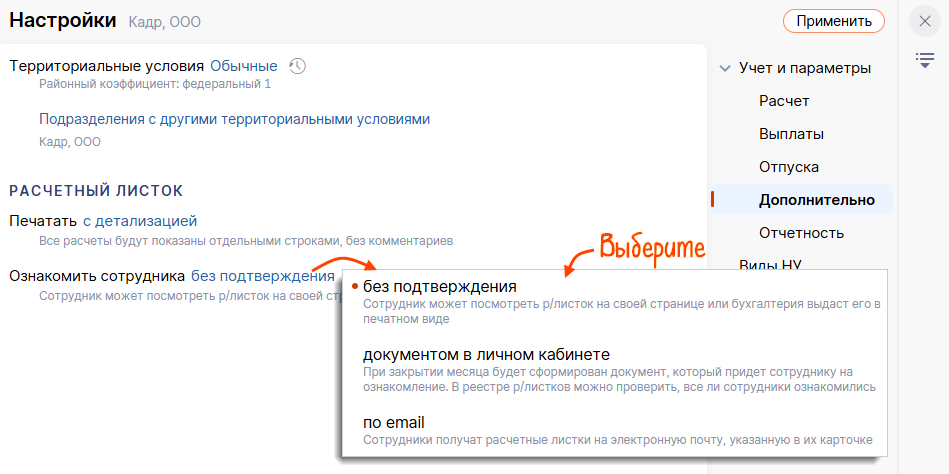Для настройки основных параметров учета зарплаты в Saby предусмотрен мастер начала работы. Вы можете добавить другие параметры или изменить их.
Перейдите в раздел:
- Saby Bu, Saby Staff «Зарплата и Кадры» — «Зарплата/Расчет»;
- Saby Staff «Зарплата» — «Расчет»;
- online.saby.ru — «Сотрудники/Зарплата».
Укажите организацию, нажмите и настройте блок «Учет и параметры»:
- дату начала работы, СНО, ставки страховых взносов, тариф по травматизму и другое — в разделе «Расчет»;
- условия для выплаты зарплаты и аванса, округления их сумм, банки для выдачи — в разделе «Выплаты»;
- расчет отпускных с переходящим периодом, формирование резерва — в разделе «Отпуска»;
- территориальные условия, участие в проекте «Прямые выплаты» и детализацию расчетного листка — в разделе «Дополнительно»;
- ответственные подразделения по уплате НДФЛ — в разделе «Отчетность».

- В разделе «Расчет» установите дату, с которой начинаете вести учет зарплаты в Saby. С этой даты будет формироваться задолженность перед сотрудниками.
- Укажите систему налогообложения или добавьте несколько при совмещении режимов, если вы только начинаете вести учет в Saby. Кликните
 .
. 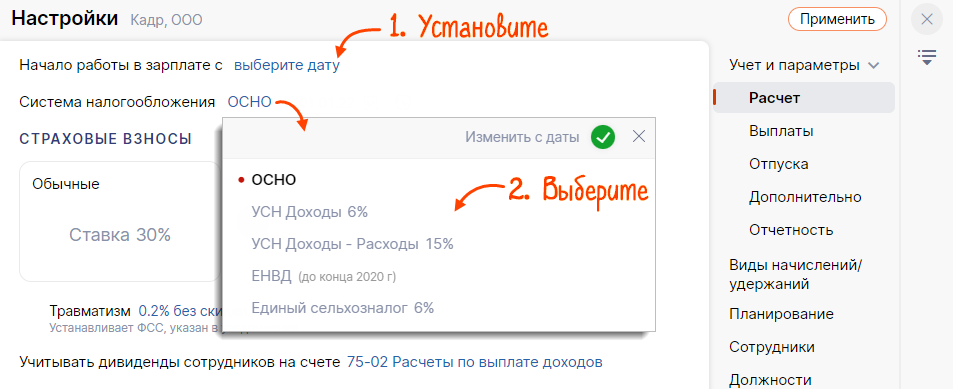
- Выберите условия для расчета страховых взносов.
Если компания имеет право на пониженные тарифы — настройте их. Saby предупредит о том, что ваша организация находится в реестре МСП: рядом с видом тарифа появится
 .
.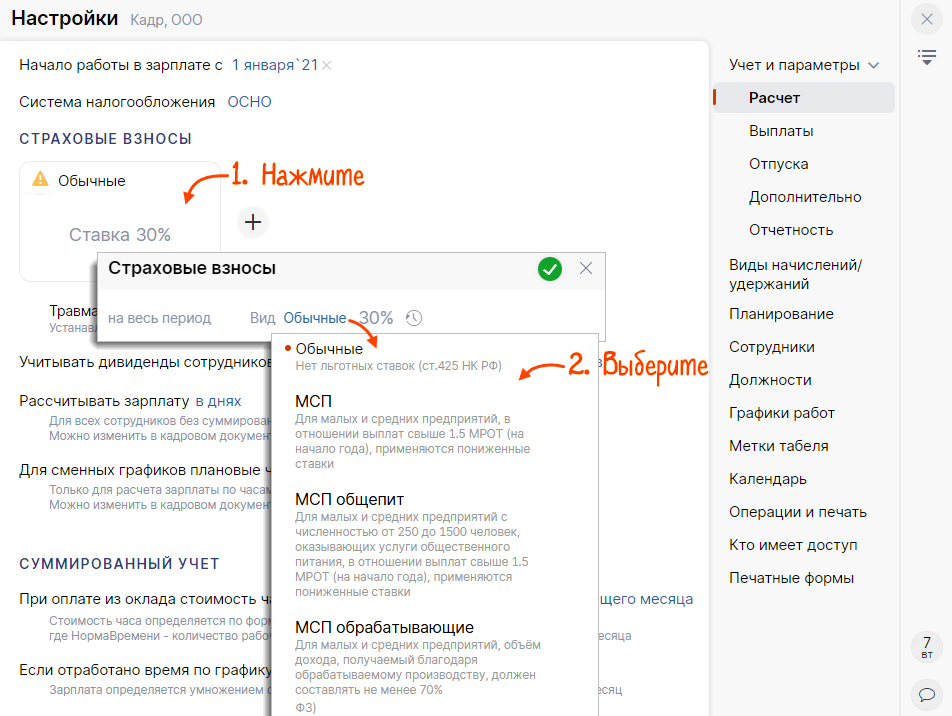
- Укажите тариф по травматизму. Его ежегодно устанавливает СФР в зависимости от основного вида экономической деятельности работодателя.
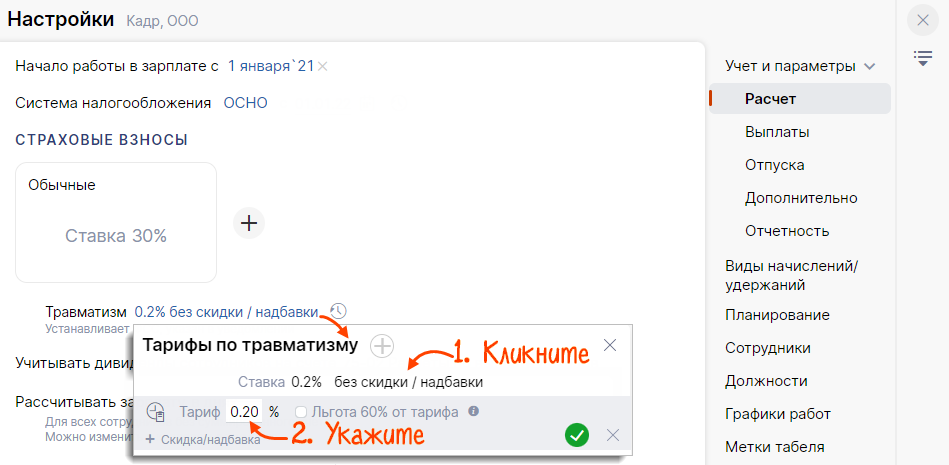
- Как настроить другой тариф по травматизму с определенного периода?
- Как настроить скидку или надбавку по травматизму?
- Как указать на льготу по взносам на травматизм в размере 60% для всей организации?
- Настройте приминение вычетов по НДФЛ.
- В блоке «Расчеты по прочим операциям» выберите счет, по которому будут формироваться проводки при расчетах с сотрудниками по выплате дивидендов: 70 или 75-02.
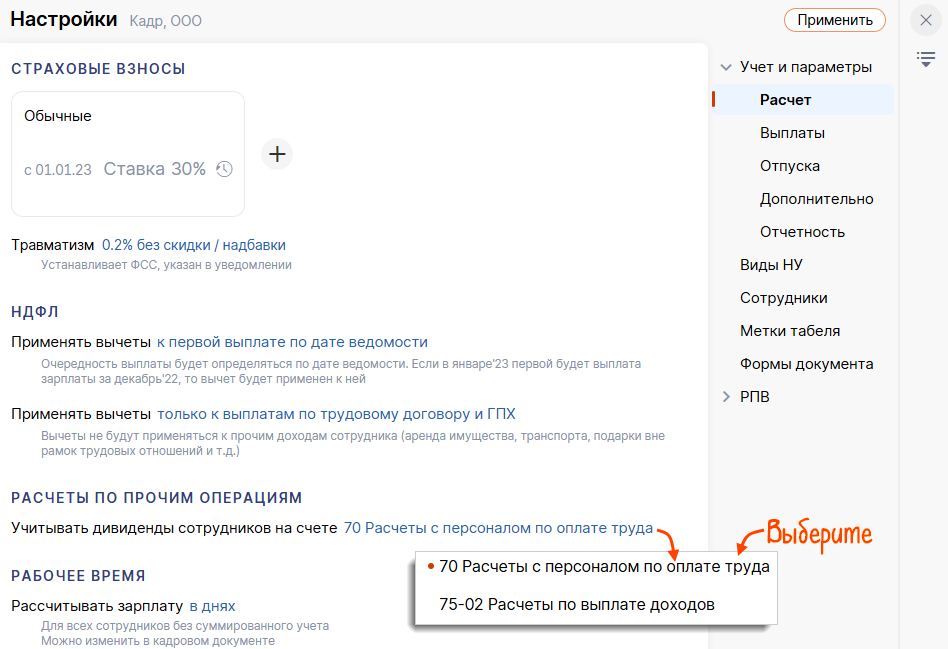
- В блоке «Рабочее время» укажите, как рассчитывать зарплату за не полностью отработанный месяц: согласно отработанным дням или часам. Эта настройка устанавливается для всей организации. Для определенных сотрудников можно установить другие параметры.
- Выберите, как рассчитывать зарплату на сменном графике, если оклад начисляется за месяц:
- из графика — фактически отработанные часы умножаются на стоимость часа;
- из плана смен — сотруднику выплачивается оклад вне зависимости от количества отработанных часов в месяц;
- из производственного календаря — рассчитывается, исходя из нормы месяца по производственному календарю.
- Настройте блок «Суммированный учет», если применяете этот способ учета рабочего времени.
- Нажмите «Применить».
При загрузке данных о зарплате из отчетов дата начала работы установится автоматически. Начисления до этой даты будут загружены из отчетности, а после — рассчитаются в Saby.
Если вы повторяете обороты по зарплате вручную или из 1С, то до этой даты рассчитается только оклад, а после — все постоянные надбавки, в том числе северные и районные, больничные и отпуска, которые вы добавили в Saby.
Если организация уже вела учет в Saby, то после изменения ставок страховых взносов откройте зарплату и пересчитайте страховые взносы.

Эта настройка устанавливается для всей организации. Для определенных сотрудников можно установить другие условия.
- Установите даты выплаты зарплаты и аванса. Дата аванса относится к текущему месяцу, а зарплаты — к следующему.
Также вы можете настроить выплату зарплаты последним рабочим днем месяца или текущей датой. Для этого нажмите «числа» и выберите нужный вариант.
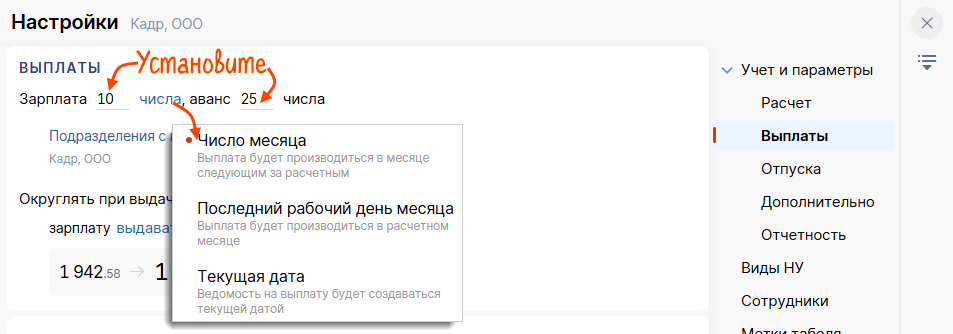
- Для филиалов и подразделений можно выбрать другой порядок выплат. Для этого нажмите «Подразделения с иными сроками выплат» и укажите значения.
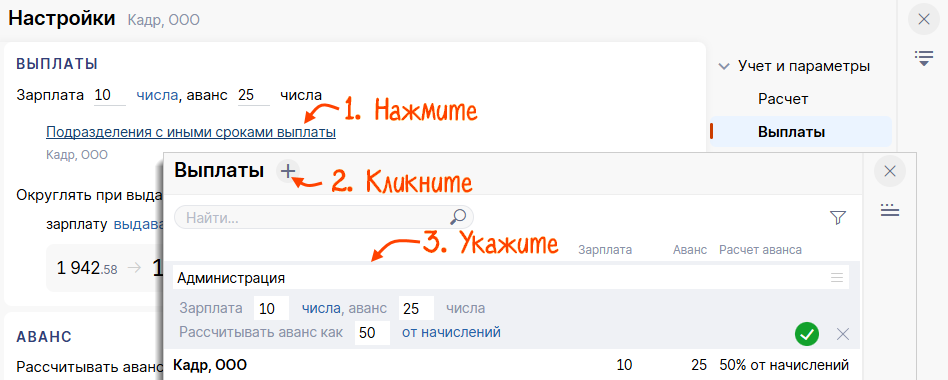
- Установите, с какой точностью будет округляться сумма в ведомости на выдачу зарплаты.
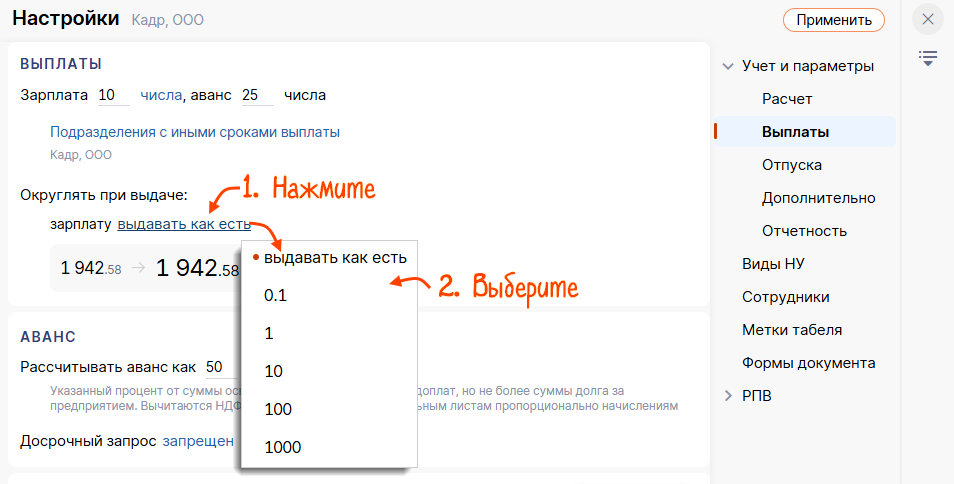
- Выберите способ расчета аванса. Он будет применяться для всех сотрудников организации. Так же вы можете установить сумму аванса по отдельным подразделениям или сотрудникам.
- В строке «Досрочный аванс» укажите, разрешен ли сотрудникам досрочный запрос выплат.
- Настройте блок «Банки для выдачи зарплаты», если организация участвует в зарплатном проекте.
- Нажмите «Применить».
- Установите дату, с которой начинаете расчет отпускных периодов в Saby.
- Укажите, как рассчитывать средний заработок для отпусков, которые затрагивают несколько рабочих периодов: на дату начала отпуска или для каждого отпускного периода.
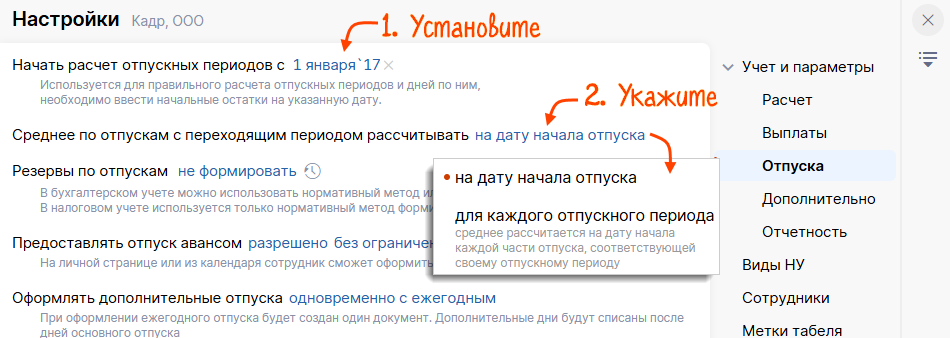
- Для создания резервов по отпускам включите их формирование.
- Установите, могут ли сотрудники оформлять отпуск авансом. Если могут, то укажите ограничение по дням.
- Укажите, как оформлять дополнительные отпуска: одновременно с ежегодным или отдельно.
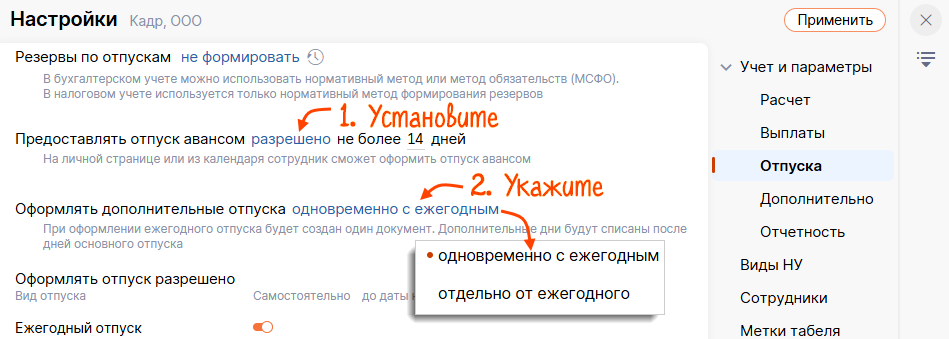
- Укажите условия оформления отпусков для сотрудников, у которых есть личный кабинет Saby. Кликните строку с названием отпуска и настройте:
- может ли сотрудник самостоятельно оформить вид отпуска;
- период, в течение которого необходимо оформить отпуск;
- для ежегодного дополнительного отпуска основание для оформления;
- для некоторых видов отпуском возможность внутренним совместителям самостоятельно оформить отпуск по основной должности и внутреннему совместительству в разное время;
- документ, который можно или нужно загрузить для получения отпуска.
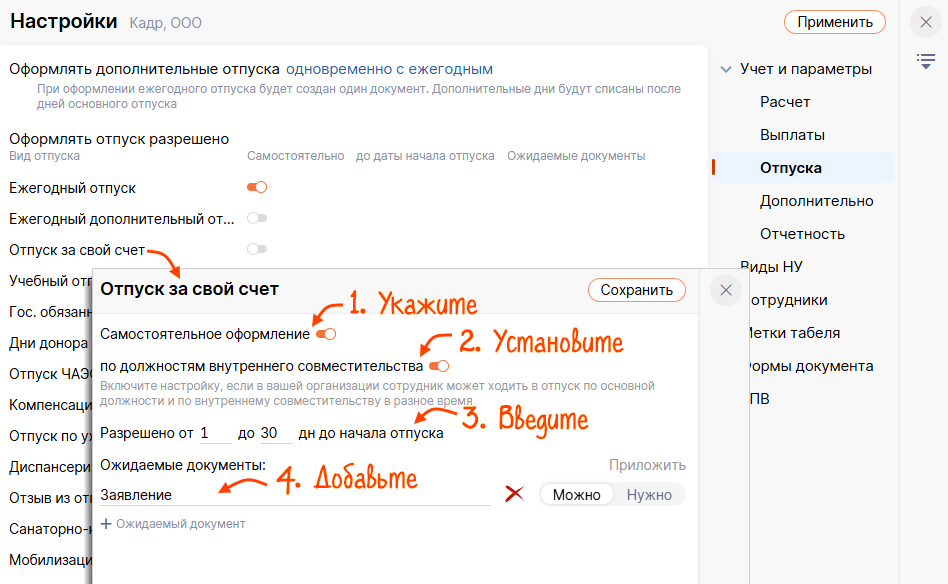
- Укажите дополнительные отпуска по коллективному договору вашей организации: выберите вид отпуска или создайте свой.
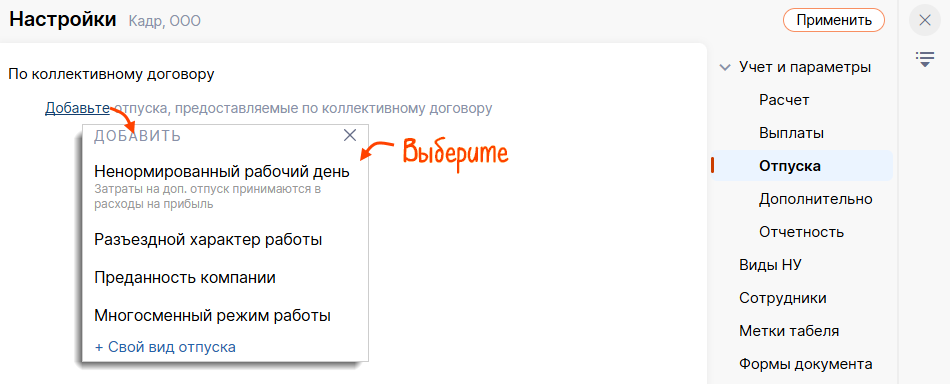
- Нажмите «Применить».
- Настройте применение районных коэффициентов и процентных надбавок к заработной плате (ст. 316, 317 ТК РФ). Для этого в строке «Территориальные условия» кликните «без особенностей» и укажите:
- территориальные условия;
- максимальный размер северной надбавки;
- местный и федеральный районные коэффициенты. Они могут различаться. Федеральный коэффициент используется при расчете больничного из МРОТ, региональный — при расчете зарплаты. Заполните оба поля, даже если коэффициенты одинаковые;
- количество дополнительных дней отпуска, которые полагаются всем сотрудникам организации.
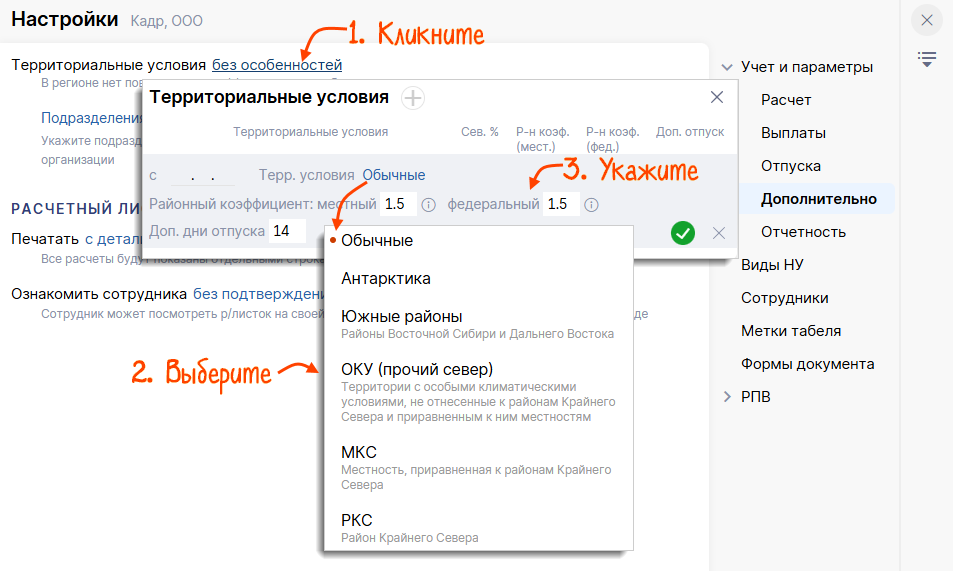
Чтобы указать особые условия для филиала, который находится в другом регионе, нажмите «Подразделения с другими территориальными условиями» и заполните данные. Если условия для филиала не указаны, при расчете будут использованы данные головной организации.
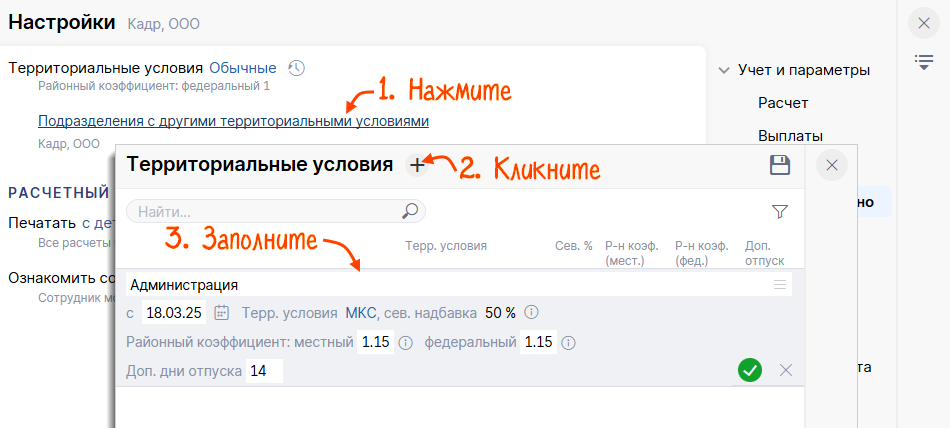
Северную надбавку сотруднику с учетом стажа вы можете указать в карточке сотрудника или в документе приема на работу.
- Задайте параметры печати расчетного листка.
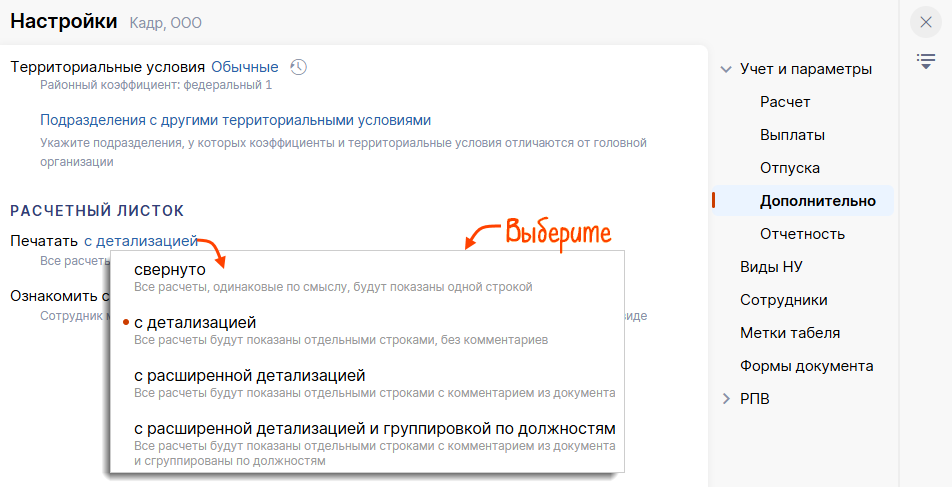
- Выберите способ ознакомления сотрудников с расчетным листком: без подтверждения, документом в личный кабинет или по электронной почте. При выборе «документом в личном кабинете» или «по email» настройте дополнительные параметры рассылки.
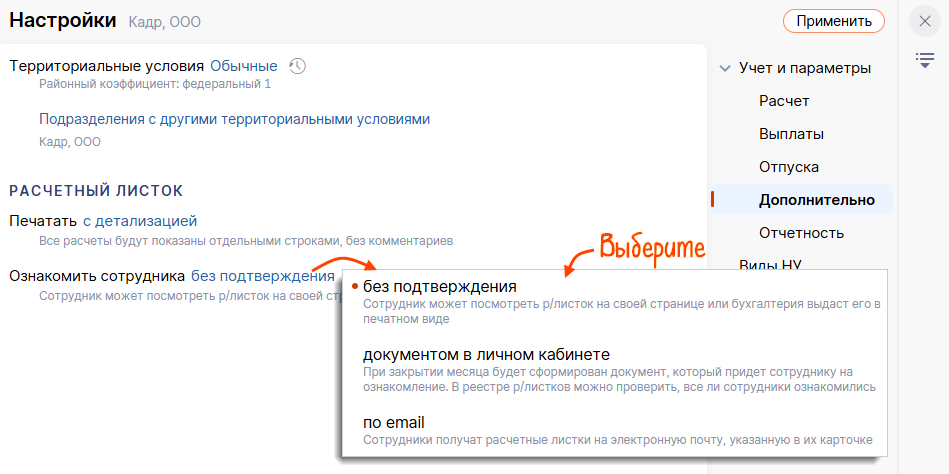
Если в вашей организации есть обособленные подразделения, которые находятся на территории одного муниципального образования, то уплачивать НДФЛ можно:
- по месту нахождения одного из ОП — если головная организация расположена в другом муниципалитете;
- по месту нахождения одного из ОП или по месту нахождения организации — если головная компания находится в том же муниципалитете (п. 7 ст. 226 НК РФ).
- Нажмите
 и выберите ответственное подразделение.
и выберите ответственное подразделение. - Выберите ответственное подразделение и подразделение, за которое будет производиться уплата налога.
- Сохраните данные.

Параметры направления сдачи изменятся и в карточке головной организации или подразделения. И наоборот, если ответственные подразделения настроены в карточке организации, то они отобразятся и в настройках зарплаты.
Если вы выбрали ответственное подразделение, то можете перечислять налог одним платежным поручением с указанием ОКТМО этого лица.
Чтобы посмотреть, кто и когда вносил изменения в настройки зарплаты, нажмите ![]() .
.